История появления и особенности HDMI кабеля
HDMI – кабель для трансляции цифрового изображения и звука. Он был разработан 6 крупными компаниями: Hitachi, Panasonic, Philips, Silicon Image, Сони и Тосшиба. Современную кабельную продукцию сертифицирует компания HDMI Licensing.
Благодаря разработке интерфейса HDMI удалось уйти от громоздких многоканальных проводов серии «тюльпан». Подключать приборы стало проще. Больше не требуется разбираться, какой вход для какого кабеля нужен.

Через интерфейс HDMI можно просматривать видео в цифровом формате HDTV, HD-телевидение, и фильмы с разрешением Full HD.
Виды HDMI
Стандартный кабель HDMI транслирует одновременно цифровой звук и сигнал. Благодаря высокой пропускной способности протокола можно обойтись без сжатия данных. За счет этого сохраняется высокое качество, превосходящее подключение через USB-порт.
Существует 4 вида данного протокола подключения. И возможно, скоро появится пятый вариант для сертификации 2.1. К основным действующим типам протоколов HDMI относят:
- Standard Cable. Передает видео с предельным разрешением в 720 и 1080р. Предназначен для любого типа домашней бытовой техники с не высокими требованиями по параметрам. Например, для подключения DVD плеера, спутникового ТВ, плазменной или ЖК панели.
- Standard Cable with Ethernet. Идентичный первому вариант, но поддерживающий двунаправленный канал передачи сведений Ethernet HDMI (интернет) со скоростью до 100 Мбит в секунду. С его помощью можно получать высокоскоростное подключение к сети и раздавать сведения другим подключенным приборам. Он полностью поддерживает технологию Audio Return Channel или звуковой реверсивный канал, что позволяет воспроизводит аудиофайлы без вспомогательных проводов..
- High Speed Cable более широкий вариант, чем два предыдущих. Он передает видео с полномасштабным разрешением 1080р и поддерживает новый протокол вещания 4К (4096 на 2160). Технология Audio Return Channel с Deep Color и 3D позволяет воспроизводить все форматы видео. Разработан данный кабель для подключения высококачественных устройств, серии Bluray и HDD-плееров. Однако, кабель Displayport лучше такого HDMI для игр, потому что частота обновления не выше 24 Гц.
- High Speed Cable with Ethernet поддерживает все перечисленные технологические решения, что и предыдущий третий тип. Но дополнительно обеспечивает подключение к Интернету со скоростью до 100 Мбит в секунду.
Все четыре перечисленных интерфейса поддерживают технологию ARC или реверсивный звуковой канал, позволяющий подключать цифровое телевидение без дополнительных проводов для трансляции звука. Длина кабеля зависит от материала изготовления: CAT 5 или 6 транслирует сигнал на расстояние до 50 м, коаксиальный – до 90 м, оптоволоконный – более 100 м.
Ремонт телевизоров на 30% ниже
чем в сервисных центрах у дома
Заказать ремонт
Сферы применения
Внешне HDMI кабель – провод с двумя прямоугольными разъемами по краям. Их размер зависит от типа интерфейса. Чаще всего сторона, которая подключается к ПК или ТВ больше, чем вход для цифровой приставки или DVD.

К основным сферам применения HDMI кабеля в отличие от дисплейного порта относят:
- Подключение цифрового телевидения через ресивер, спутниковую приставку.
- Подключение персонального компьютера, ноутбука к ТВ.
- Соединение монитора и системного блока.
- Присоединение игровой консоли, музыкального центра, домашнего кинотеатра к ТВ.
При наличии USB-переходника через HDMI интерфейс можно подключить смартфон или планшетное устройство к монитору ПК или телевизору.
Количество подключаемых устройств
Каждый HDMI проводник передает только один видеопоток, один аудио. Поэтому и подключить можно только одно устройство к другому. Это подходит для соединения цифровой приставки и ТВ. Но вот для игровых модулей, где применяется сразу несколько дисплеев, лучше выбрать дисплейный порт.
Поддерживаемые технологии HDMI и DisplayPort
Разработанные для разных целей, HDMI и DisplayPort поддерживают разные технологии, каждая из которых имеет свои преимущества, в зависимости от того, как вы планируете их использовать.
Поддерживаемые разрешения
Максимальное доступное разрешение и частота обновления зависят от конкретных доступных версий DisplayPort и HDMI. Большинство мониторов на рынке сегодня поддерживают либо DisplayPort 1.2 или 1.4, и/или HDMI 1.4 или 2.0. Хотя точные спецификации варьируются в зависимости от нескольких других факторов, ниже приведен список примерных максимальных форматов, которые может поддерживать каждый интерфейс.
| HDMI 1.4 | HDMI 2.0 | HDMI 2.1 | DP 1.2 | DP 1.3 | DP 1.4 | DP 2.0 | |
|---|---|---|---|---|---|---|---|
| 1080p при 120 Гц | + | + | + | + | + | + | + |
| 4k при 30 Гц | + | + | + | + | + | + | + |
| 4k при 60 Гц | − | + | + | + | + | + | + |
| 4k при 120 Гц | − | − | + | − | + | + | + |
| 8k при 30 Гц | − | − | + | − | + | + | + |
| 8k при 60 Гц | − | − | + | − | − | + | + |
| 8k при 120 Гц | − | − | + | − | − | − | + |
| HDR | − | + | + | − | − | + | + |
Технически, недавний выпуск HDMI 2.1 превосходит возможности DisplayPort 1.4, но мониторы 2.1 пока редкость. При сравнении DisplayPort 1.4 и HDMI 2.0 – DisplayPort превосходит во всём. Был также анонсирован DisplayPort 2.0, и его максимальная пропускная способность выше, чем у HDMI 2.1.
Победитель: DisplayPort
Многопоточная передача (MST)
Впервые представленный в DisplayPort 1.2, Multi-Stream Transport или MST позволяет подключать несколько дисплеев к одному порту DisplayPort на вашем компьютере. Хотя общая пропускная способность не может превышать максимальную пропускную способность используемого вами порта, теоретически эта технология позволяет вам запускать до 63 отдельных дисплеев на одном порту. Эта цепочка устройств может быть реализована методом, известным как «последовательное соединение», либо через внешний концентратор.
HDMI изначально не поддерживает MST, но можно добиться аналогичных результатов, используя концентраторы DisplayPort-HDMI. Для этого всё ещё требуется подключение DisplayPort на исходном устройстве.
Победитель: DisplayPort
Переменная частота обновления (VRR)
- HDMI – поддерживает только FreeSync
- DisplayPort – поддерживает G-Sync и FreeSync
В настоящее время на рынке представлены две основные технологии VRR, поэтому важно, чтобы выбранный вами разъем соответствовал вашим потребностям. Если вы хотите подключить ПК с видеокартой AMD или Xbox One, вам понадобится дисплей с поддержкой FreeSync
FreeSync поддерживается как для HDMI, так и для DisplayPort, поэтому вам не нужно беспокоиться об этом. G-SYNC, технология VRR от NVIDIA, в настоящее время поддерживается только через DisplayPort, поэтому, если у вас видеокарта NVIDIA, лучше использовать соединение с DisplayPort.
Победитель: DisplayPort
USB-C ALT-режим
Поддерживаемый, в основном, на компактных ПК 2-в-1 и некоторых телефонах, Alt-Mode USB-C может отправлять видеосигнал через порт USB-C. DisplayPort поддерживает эту возможность с 2014 года, и, в зависимости от полосы пропускания, необходимой для дисплея, он также позволяет передавать данные по одному и тому же кабелю, поэтому, если ваш монитор имеет встроенные порты USB, вы можете управлять дисплеем и USB портами с одним кабелем. Это также позволяет использовать режим USB Power Delivery, питая компьютер одним кабелем. HDMI также поддерживает Alt-Mode USB-C, но требует более сложного кабеля, поскольку сигнал должен быть преобразован из DisplayPort в HDMI.
Победитель: DisplayPort
Другие технологии
Это лишь краткое изложение основных технологий, поддерживаемых DisplayPort и HDMI. HDMI поддерживает другие технологии, включая ARC и eARC и Ethernet-Over-HDMI. За очень немногими исключениями, эти технологии в основном предназначены для телевизоров, и они не поддерживаются на подавляющем большинстве мониторов, поэтому они выходят за рамки данной статьи.
Высокопроизводительная сеть
Во всех своих формах Thunderbolt поддерживает сетевые протоколы Ethernet. Это означает, что можно использовать кабель адаптера Thunderbolt для подключения к сети Ethernet 10 Гбит. Но это далеко не все. Также можно просто использовать кабель Thunderbolt для подключения двух компьютеров вместе со скоростью до 10 Гбит в локальную сеть одного ранга.
Использование опции одноранговой сети — отличный способ быстро скопировать большой объем данных между двумя компьютерами, например, при переходе на новое устройство. Как подключить Thunderbolt и сделать сеть? Для этого достаточно вставить кабель в разъем и при помощи системных утилит и мастера настроек провести подключение. Операция занимает не более 5 минут.

Примечательно, что синхронизировать можно компьютеры на базе операционных систем Mac OS и Windows. При этом настройки каждой Ос будут одинаковыми. Для удобства в последних версиях системы установлен мастер по поиску и установке нового оборудования, который поможет быстро синхронизировать ПК.
Внешний графический ускоритель через Thunderbolt 3
Первое поколение внешних графических ускорителей не предназначено для работы с каждым Thunderbolt. Всё дело в маркетинговых интригах. Так, Asus не гарантирует, что его предстоящая дискретная станция XG Station 2 будет работать с чем-либо, кроме фирменных ноутбуков ASUS. Тем не менее, если поставщик ПК специально не заблокируют внешние ускорители, вполне возможно, что они будут работать и на несертифицированных Thunderbolt 3 ноутбуках.

XG Station
Будем надеяться, что в ближайшем будущем, мы увидим графические усилители, которые смогут работать с любым компьютером, который имеет порт Thunderbolt 3.
4 ответа
Да, они разные. Display Port — это пассивная аудио / видео техника, Thunderbolt — это активная технология генерирования данных. Аппаратное обеспечение внутри кабеля необходимо для полной передачи данных. Кабель Display Port переносит только видео / аудио на подключенные мониторы * , а кабель Thunderbolt способен переносить всевозможные другие данные, которые необходимы для вашей док-станции с несколькими типами портов.
Пока вы можете уйти с подключением одного монитора к Thunderbolt с помощью кабеля mini-DP, это конец цепи.
Чтобы объединиться, вы должны иметь кабели Thunderbolt повсюду.
Thunderbolt переносит изображение Displayport 1.1a и не будет работать с некоторыми более новыми мониторами, включая 4k мониторы. Для питания 4k-мониторов потребуется по крайней мере DP 1.2 spec.
Thunderbolt также несет данные — 4 высокоскоростных канала PCI-E — в дополнение к DP 1.1a.
* : или для нескольких мониторов все устройства поддерживают DP 1.2 с MST.
Эти адаптеры используются для подключения компьютеров Mac, оснащенных портом Mini DisplayPort, Thunderbolt или Thunderbolt 2, к дисплеям, использующим кабели DVI или VGA.
Адаптеры Apple Mini DisplayPort работают с моделями Mac, оснащенными портом Mini DisplayPort , Thunderbolt port или Thunderbolt 2 при использованииMac OS X Leopard 10.5.6 или более поздней версии:
Эти адаптеры не работают с адаптером Apple Thunderbolt 3 (USB-C)/Thunderbolt 2, который не поддерживает дисплеи с портом Mini DisplayPort.
Thunderbolt/USB 4
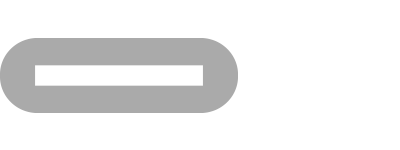
Портами Thunderbolt/USB 4 оснащены следующие модели Mac:
- iMac (24 дюйма, M1, 2021 г.)
- MacBook Pro (13 дюймов, M1, 2020 г.)
- MacBook Air (M1, 2020 г.)
- Mac mini (M1, 2020 г.)
Можно подключить один внешний дисплей и другие устройства с помощью кабеля Thunderbolt 3 или USB-C. Можно также подключить зарядный кабель USB-C для зарядки ноутбука или кабель USB-C/Lightning для зарядки iPhone или iPad. Если какое-либо устройство не подключается к этому порту напрямую, возможно, его удастся подключить с помощью адаптера.
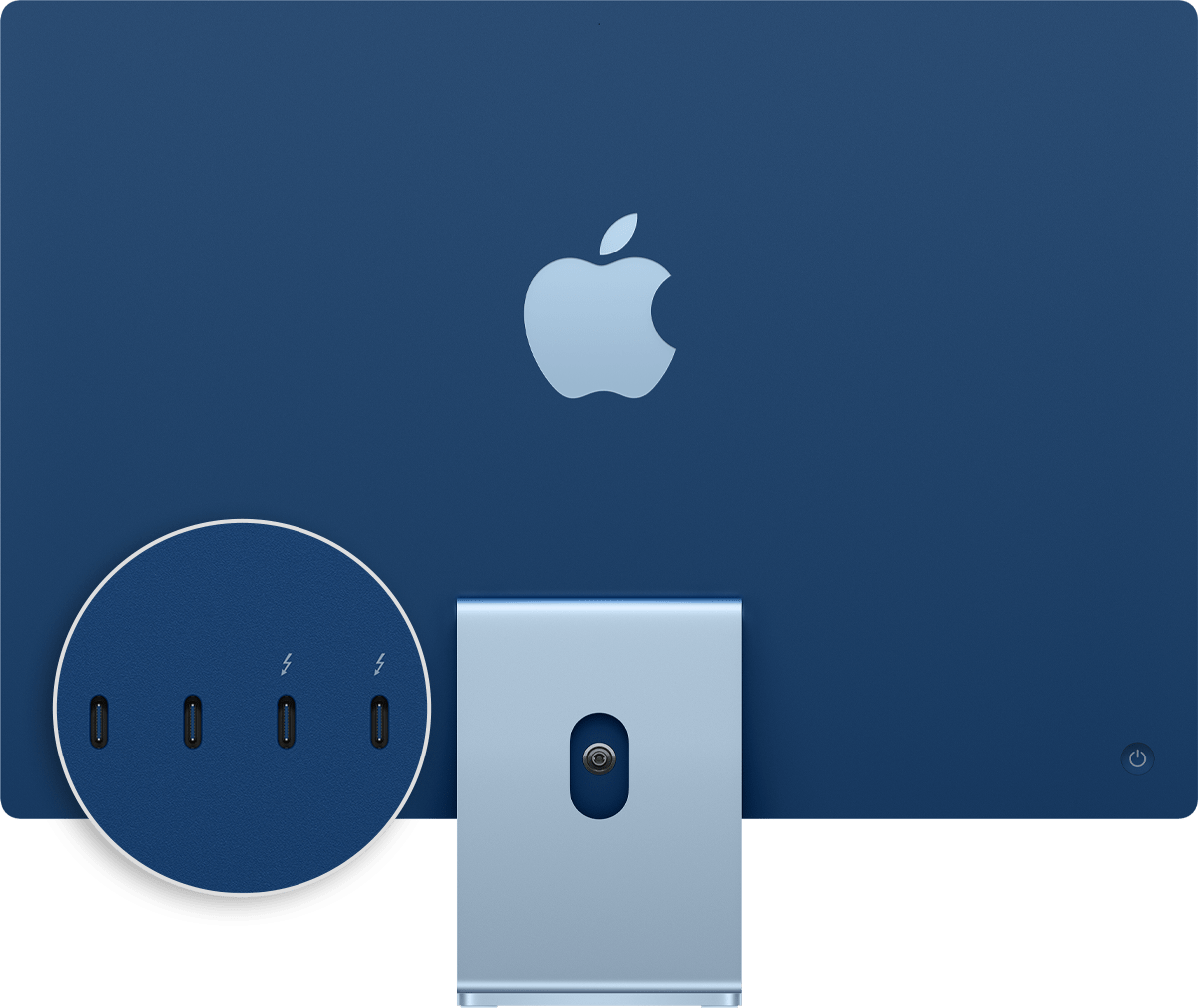
На iMac (24 дюйма, M1, 2021 г.) над каждым портом Thunderbolt/USB 4 имеется символ . Для подключения дисплея используйте любой из портов с символом Thunderbolt .
Есть ли разница между кабелями Thunderbolt и Mini DisplayPort?
Кабели TB-to-TB кажутся более дорогими, чем кабели mDP-mDP.
Есть ли какая-то реальная разница помимо брендинга?
Это для использования при подключении MacBook Pro к док-станции с несколькими портами (USB 3.0, FireWire, Ethernet, Audio и т. Д.)
Ответы:
Да, они разные. Display Port — это пассивная аудио / видео технология, Thunderbolt — активная технология обработки общих данных. Аппаратное обеспечение внутри кабеля необходимо для получения полной пропускной способности. Кабель Display Port будет передавать видео / аудио только на подключенные мониторы * , в то время как кабель Thunderbolt способен передавать все виды других данных, которые требуются для вашей док-станции с несколькими типами портов.
Хотя вы можете обойтись без подключения одного монитора к Thunderbolt с помощью кабеля mini-DP, это конец цепочки.
Для того, чтобы соединиться, у вас должна быть повязка Thunderbolt.
Посмотрите технологию внутри кабеля Apple Thunderbolt за 50 долларов
Thunderbolt несет видео Displayport 1.1a и не будет работать с некоторыми более новыми мониторами, включая мониторы 4k. Для питания мониторов 4К потребуется как минимум кабели спецификации DP 1.2.
Thunderbolt также передает данные — 4 высокоскоростных канала PCI-E — в дополнение к DP 1.1a.
* : Или к нескольким мониторам — все устройства поддерживают DP 1.2 с MST.
Разница № 1 — производительность. Приведенная ниже сравнительная таблица показывает, насколько эффективен Thunderbolt для обработки медиа-файлов:
Разница № 2 — совместимость. На рисунке ниже показано, какие комбинации Thunderbolt (TB Cable) и Mini DisplayPort (DP Cable) будут работать (отмечены зеленым) и не будут работать (отмечены красным) вместе: (нажмите, чтобы увидеть большую картинку)
Узнайте больше в блоге StarTech .
Кабель молнии
OUT | IN ———————————— Thunderbolt | Thunderbolt
Ничего не работает для Mini DisplayPort в Thunderbolt.
-
DP (DisplayPort) — это стандарт аудио и видео интерфейсов HD нового поколения, предложенный VESA (Ассоциация видеоэлектронных стандартов) в мае 2006 года. В настоящее время он достиг версии DP1.2. введите описание изображения здесь
-
Внешний вид и размеры интерфейсов Mini DP и ThunderBolt 1, ThunderBolt 2 одинаковы. введите описание изображения здесь
- Основное различие между интерфейсом Mini DP и интерфейсом ThunderBolt заключается в том, что ThunderBolt имеет функцию передачи данных (PCI), в то время как Mini DP не имеет функции передачи данных.
- ThunderBolt — это составной интерфейс, его можно понять, поскольку он обеспечивает PCI-E для внешних устройств (компьютерная видеокарта, звуковая карта и т. Д., Подключенных к ЦП через слот PCI). Intel полностью использовала эту функцию для разработки Thunderbolt. интерфейс, ThunderBolt = DP + PCI, то есть интерфейс ThunderBolt может быть. Поскольку DP передает аудио- и видеосигналы на дисплей, он также может передавать данные в виде PCI. введите описание изображения здесь
- Mini Displayport — это миниатюрный интерфейс Displayport, который поддерживает только Display. Для кабеля с функцией только дисплея они имеют ту же цель, но ThunderBolt разработан для Mini Displayport, поэтому предшественником ThunderBolt 3 является ThunderBolt 2, а предшественником ThunderBolt 2 является Mini Displayport. введите описание изображения здесь
- Теперь все продукты нового Apple Mac изменены со стандарта MiniDP на стандарт ThunderBolt, а вокруг интерфейса ThunderBolt расположено множество дисплеев и дискового пространства. введите описание изображения здесь
Thunderbolt 3 vs USB C в чем разница и что лучше?
Если вы обратите внимание на характеристики некоторых ноутбуков последнего поколения, особенно с процессорами Intel Core 10- го поколения, вы встретите названия Thunderbolt 3 и USB C. То же самое будет и в случае с MacBook. Так что такое Thunderbolt 3 и чем он отличается от USB C?. Давайте разберемся с понятиями Thunderbolt 3 и USB C и поймем разницу между ними
Давайте разберемся с понятиями Thunderbolt 3 и USB C и поймем разницу между ними.
Начнем с того что Thunderbolt 3 и USB C являются технологиями аппаратного подключения, но они функционируют по-разному.
Прежде чем мы рассмотрим сходство, давайте посмотрим на реальную разницу между двумя технологиями.
Преимущества Thunderbolt 3
Thunderbolt 3 без сомнения можно считать наиболее мощным и универсальным портом из представленных сегодня на рынке. По сравнению с предыдущей версией интерфейса скорость передачи выросла в два раза. Thunderbolt 3 позволяет очень быстро подключать друг к другу док-станции, мониторы, ноутбуки и другие аксессуары.
Еще одним преимуществом Thunderbolt 3 перед USB-C является возможность последовательного соединения. К такому разъему можно подключить до 6 периферийных устройств (например, мониторов или внешних накопителей), соединяя их друг с другом при помощи кабелей. Все подключенные по принципу daisy chain устройства будут доступны для работы на вашем Mac. У USB-C такой возможности нет. 
Высокая пропускная способность позволяет подключить к Mac сразу четыре монитора разрешением 4К или же два с разрешением 6К. Стоит ли говорить, что именно возможности Thunderbolt и позволяют реализовать подобные профессиональные решения. Это несомненно оценят профессионалы, обрабатывающие фото и видео. А на MacBook Pro 16 установлено даже два таких контроллера. И через Thunderbolt 3 можно напрямую подключать мониторы с портом DisplayPort, а для разъемов HDMI/VGA потребуется переходник.
Скорость передачи настолько высока, что копирование 14 часов HD видео займет менее минуты. Столько же времени понадобится на перенос 10 тысяч музыкальных треков или 25 тысяч фотографий.
Через один компактный разъем можно не только передавать видео и данные, но и заряжать устройства. В современной реализации используется интерфейс USB-C, что очень удобно для пользователей. Энергия может передаваться через него в два направления. То есть может подзаряжаться как подключенное устройство, так и подключенное к нему же. Всего Thunderbolt 3 поддерживает мощность до 100 Вт, что дает возможность подключения через один кабель нескольких мощных устройств и одновременной их подзарядки.
Использование интерфейса USB-C делает Thunderbolt 3 поистине универсальным решением. Теперь с помощью одного кабеля можно подключать к порту практически любое устройство, но для устройств с Thunderbolt 2 понадобится переходник. Теперь намного легче соединять между собой устройства Apple с интерфейсом Thunderbolt 3 и устройства на базе iOS / iPadOS. Порт USB-C отлично подойдет для подключения многочисленных современных аксессуаров и внешних накопителей. Переходники и адаптеры пока еще понадобятся для подключения к устаревшим интерфейсам, но при этом совместимость между ними сохранилась.
Когда использовать адаптеры?
Используйте только тогда, когда действительно необходимо. Хотя для большинства разовьем существуют адаптеры-переходники на другие разъемы, следует внимательно относиться к ним, так как эти дополнительные соединения могут вызывать такие проблемы, как мерцание изображения, потеря видеосигнала или ошибки HDCP. Даже если все будет работать идеально, вы будете ограничены использованием стандартов более медленных портов.
Для адаптеров DisplayPort доступны, как активные, так и пассивные версии, когда у дисплея нет соответствующих портов. В таких ситуациях предпочтительнее активные адаптеры, поскольку они обеспечивают полную поддержку таких дисплейных конфигураций, как установка трех мониторов, хотя, если вы не планируете использовать боле двух мониторов за раз, то вы можете сэкономить несколько долларов, купив пассивный адаптер. Надеюсь теперь вы понимаете что лучше HDMI или DisplayPort для игр, и знаете какой разъем выбрать для своего компьютера.
Если вы нашли ошибку, пожалуйста, выделите фрагмент текста и нажмите Ctrl+Enter.
DisplayPort — стандарт сигнального интерфейса для цифровых мониторов. Принят VESA (V > . DisplayPort предполагается к использованию в качестве наиболее современного интерфейса соединения аудио- и видеоаппаратуры, в первую очередь для соединения компьютера с дисплеем или компьютера и систем домашнего кинотеатра. Имеет свой логотип и торговую марку.
4 ответов
Да, они разные. Порт дисплея пассивная тональнозвуковая / видео-технология, Thunderbolt активная родовая технология данных. Оборудование внутри кабеля необходимо для получения полной пропускной способности. Кабель порта дисплея будет нести только видео / аудио к подключенным мониторам * , в то время как кабель Thunderbolt способен нести все виды других данных, которые необходимы для док-станции с несколькими типами портов.
пока вы можете получить прочь с соединять один монитор для Thunderbolt с кабелем mini-DP это конец цепи.
для того, чтобы цепь, вы должны иметь Thunderbolt кабели по всему.
Thunderbolt несет видео Displayport 1.1 a и не будет работать с некоторыми новыми мониторами, включая мониторы 4k. Для питания мониторов 4k потребуется по крайней мере кабель DP 1.2 spec.
Thunderbolt также несет данные-4 высокоскоростной PCI-E каналы-в дополнение к DP 1.1 a.
* : или к множественным мониторам весь ДП 1.2 поддержки приборов с МСТ.
(0 голосов, среднее: 0 из 5)
Особенности применения
Первый выпуск Thunderbolt от Apple был доступен только для Mac в течение первых нескольких лет. Intel хотела использовать технологию для подключения обычных ПК, но в итоге решила полностью передать контроль использования продукта компании Apple. В дополнение к ограниченной доступности устройств коннектора другим недостатком этой новой технологии были кабели, которые стоили дорого. Поэтому в то время справедливо возникал вопрос о Thunderbolt: что это за кабель и есть ли более дешевые его аналоги?

Однако аналогов разъема в то время не существовало. Проблема была именно в самой стоимости технологии и ее реализации в портах и кабелях
Особое внимание «Тандерболт» получил в период, когда им начали интересоваться профессиональные дизайнеры и разработчики. Именно они смогли выделить такие отличительные свойства кабеля от обычного USB, как скорость и надежность передачи и обработки данных
Технический обзор
Формат передачи цифрового видео DVI основан на panelLink , последовательном формате, разработанном Silicon Image, который использует высокоскоростной последовательный канал, называемый дифференциальной сигнализацией с минимальным переходом (TMDS). Как и современные аналоговые разъемы VGA, разъем DVI включает в себя контакты для канала данных дисплея (DDC). Более новая версия DDC под названием DDC2 позволяет графическому адаптеру считывать расширенные идентификационные данные дисплея (EDID) монитора . Если дисплей поддерживает как аналоговые, так и цифровые сигналы на одном входе DVI-I, каждый метод ввода может содержать отдельный EDID. Поскольку DDC может поддерживать только один EDID, это может быть проблемой, если и цифровой, и аналоговый входы порта DVI-I обнаруживают активность. Выбор EDID для отправки зависит от дисплея.
Когда источник и дисплей подключены, источник сначала запрашивает возможности дисплея, считывая блок EDID монитора по каналу I²C . Блок EDID содержит идентификацию дисплея, цветовые характеристики (например, значение гаммы) и таблицу поддерживаемых видеорежимов. В таблице можно указать предпочтительный режим или собственное разрешение . Каждый режим представляет собой набор значений синхронизации CRT, которые определяют продолжительность и частоту горизонтальной / вертикальной синхронизации, расположение активной области отображения, разрешение по горизонтали, разрешение по вертикали и частоту обновления.
Для обратной совместимости с дисплеями, использующими аналоговые сигналы VGA, некоторые контакты в разъеме DVI передают аналоговые сигналы VGA. Для обеспечения базового уровня взаимодействия устройства, совместимые с DVI, должны поддерживать один базовый видеорежим, «формат с низкими пикселями» (640 × 480 при 60 Гц). Закодированные в цифровом виде пиксельные данные видео передаются с использованием нескольких каналов TMDS. На электрическом уровне эти каналы обладают высокой устойчивостью к электрическим помехам и другим формам аналоговых искажений .
Одноканальное соединение DVI состоит из четырех каналов TMDS; каждое соединение передает данные от источника к устройству по одной витой паре . Три ссылки представляют компоненты RGB (красный, зеленый и синий) видеосигнала, всего 24 бита на пиксель . Четвертая ссылка несет пиксельные часы. Двоичные данные кодируются с использованием кодировки 8b10b . DVI не использует пакетирование , а скорее передает данные пикселей, как если бы это был растеризованный аналоговый видеосигнал. Таким образом, весь кадр рисуется в течение каждого периода вертикального обновления. Полная активная область каждого кадра всегда передается без сжатия. В режимах видео обычно используются горизонтальные и вертикальные интервалы обновления, совместимые с ЭЛТ- дисплеями, хотя это не является обязательным требованием. В одноканальном режиме максимальная тактовая частота пикселей составляет 165 МГц, что обеспечивает максимальное разрешение 2,75 мегапикселя (включая интервал гашения ) при частоте обновления 60 Гц. Для практических целей это обеспечивает максимальное разрешение экрана 16:10 1920 × 1200 при 60 Гц.
Для поддержки устройств отображения с более высоким разрешением спецификация DVI содержит положение о двойном канале. Двухканальный DVI удваивает количество пар TMDS, эффективно удваивая пропускную способность видео. В результате поддерживаются более высокие разрешения до 2560 × 1600 при 60 Гц.
Длинна кабеля
Максимальная длина, рекомендованная для кабелей DVI, не включена в спецификацию, так как она зависит от тактовой частоты пикселей. Как правило, кабели длиной до 4,5 метров (15 футов) подходят для дисплеев с разрешением до 1920 × 1200. Более длинные кабели длиной до 15 метров (49 футов) можно использовать с разрешениями экрана 1280 × 1024 или ниже. На больших расстояниях рекомендуется использовать усилитель DVI — ретранслятор сигнала, который может использовать внешний источник питания, чтобы помочь уменьшить деградацию сигнала.
Оптимизация
Для того чтобы технология работала на максимуме своих возможностей, Вам необходимо соблюдать некоторые рекомендации, которые будут приведены ниже:
1Всегда проверяйте обновления вашего устройства, на котором установлена технология, если вышло новое обновление, то устанавливайте его на свой компьютер. 2Если Вам необходимо переустановить операционную систему на своем персональном компьютере, то обязательно отключите все подключенные устройства которые работают по этой технологии, за исключением дисплея Apple Thunderbolt Display, если вы пользуетесь Mac мини. 3Если Ваш системник подключен к сети с током или может быть, к аккумулятору, то в этом случае может подаваться энергия на подключенные порты, это может снизить скорость работы. Для лучшей работы порта, постарайтесь подключиться к независимому питанию, если конечно такое есть. В противном случае Ваш ноутбук будет работать на аккумуляторной батарее меньше обычного. 4Если вы решили в один порт совместить два или три устройства thunderbolt, то обязательно первым должно быть подключено то устройство, которое имеет большую скорость передачи файлов.
Разъемы HDMI
Кабели HDMI также могут иметь один или несколько типов концевых разъемов.
Обычный размер (тип A) : для подключения проигрывателей DVD / Blu-ray / Ultra HD, ПК / ноутбуков, медиа-стримеров, кабельных / спутниковых приставок и игровых консолей к телевизорам, видеопроекторам, ресиверам для домашних кинотеатров и многим мониторам ПК ,
 Cables To Go
Cables To Go
Мини-размер (тип C) : в основном на зеркальных камерах и больших планшетах. Конец мини-размера подключается к камере или планшету, а стандартный конец подключается к монитору ПК, телевизору или видеопроектору.
 Cables To Go
Cables To Go
Микро Размер (Тип D) Используется на небольших цифровых камерах, смартфонах и планшетах. Микро-разъем находится на одном конце, а разъем стандартного размера — на другом.
 Cables To Go
Cables To Go
Автомобильный (Тип E) : Этот разъем предназначен для автомобильных кабелей HDMI.
 Фото с Амазонки
Фото с Амазонки
HDMI также можно использовать с другими подключениями, такими как DVI, USB-C, MHL и Display Port через адаптеры.
Большинство кабелей HDMI являются пассивными, но некоторые активны (усилены). Существуют также оптоволоконные (оптические) кабели HDMI. Активные и оптические кабели HDMI рассчитаны на большую длину. В отличие от пассивных кабелей, они являются направленными (конец источника или конец дисплея).
Сигналы HDMI можно отправлять на большие расстояния, используя другие проводные и беспроводные опции.






























